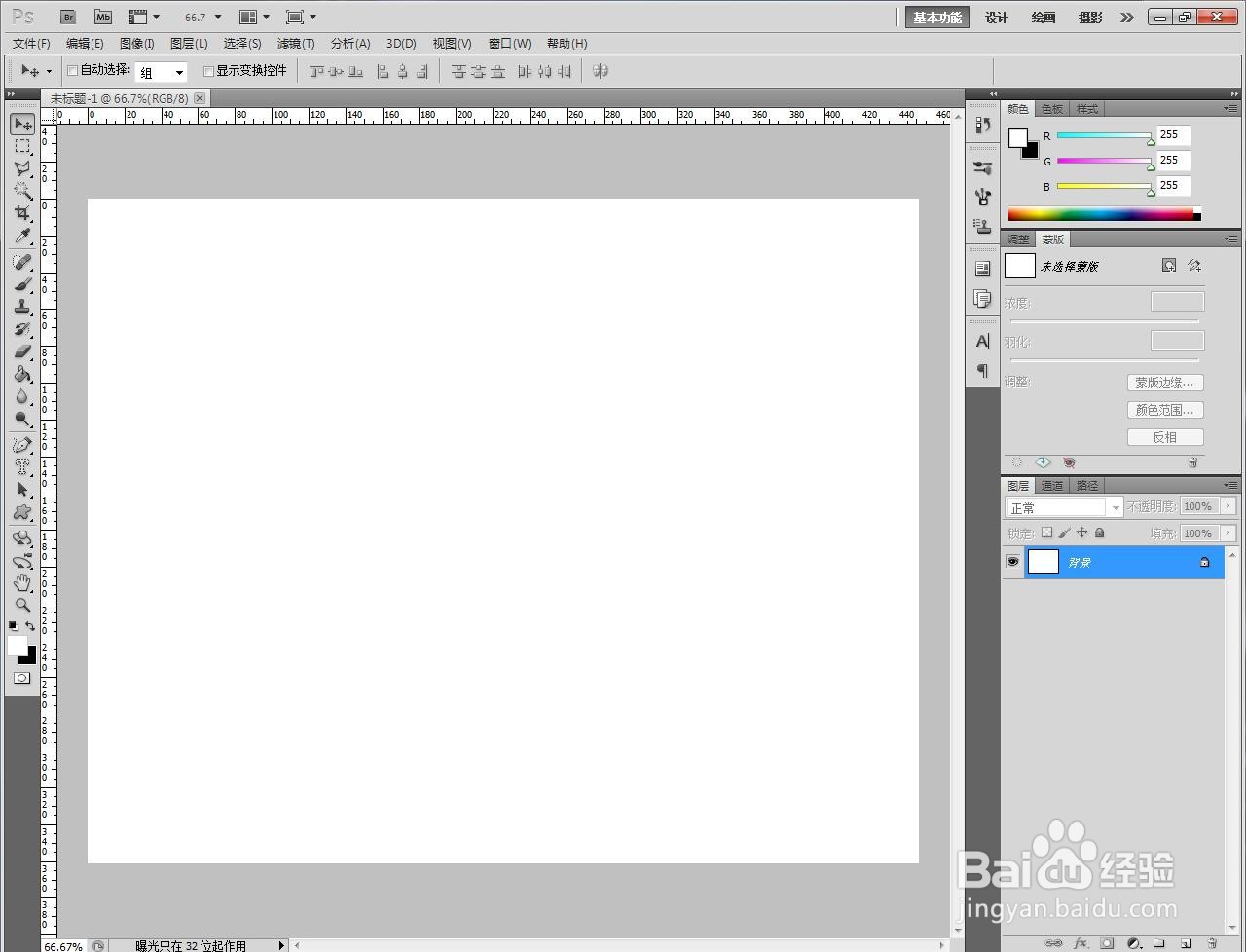ps中怎么制作渐变文字
1、打开Adobe Photoshop CS5软件,进入软件工作界面
2、点击左边工具栏中的文字蒙版工具,创建出文字选区
3、点击工具栏中的渐变工具,点击上方渐变条,调出渐变编辑器
4、设置好编辑器中的渐变颜色后,点击确定确认
5、最后,鼠标左键点击文字选区处并向下拉动即可
声明:本网站引用、摘录或转载内容仅供网站访问者交流或参考,不代表本站立场,如存在版权或非法内容,请联系站长删除,联系邮箱:site.kefu@qq.com。
阅读量:47
阅读量:29
阅读量:41
阅读量:64
阅读量:92